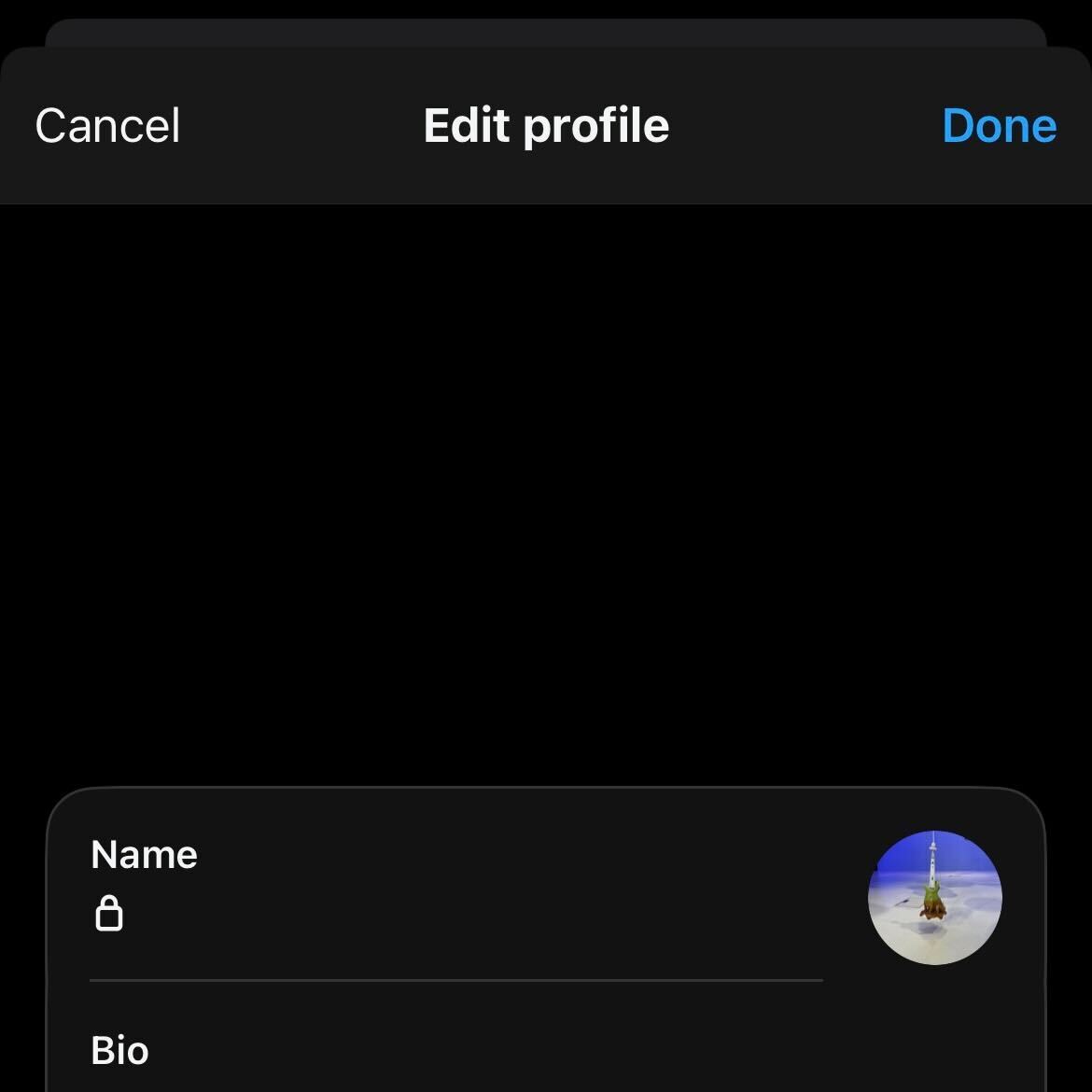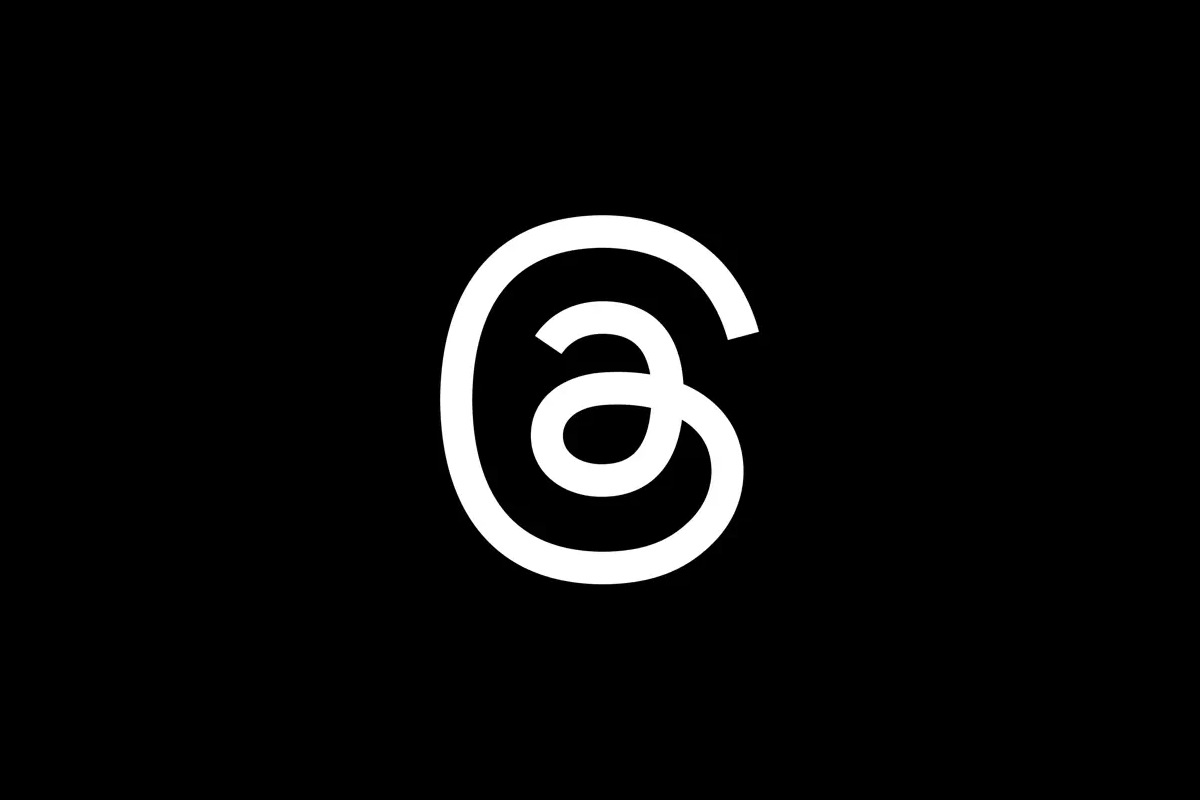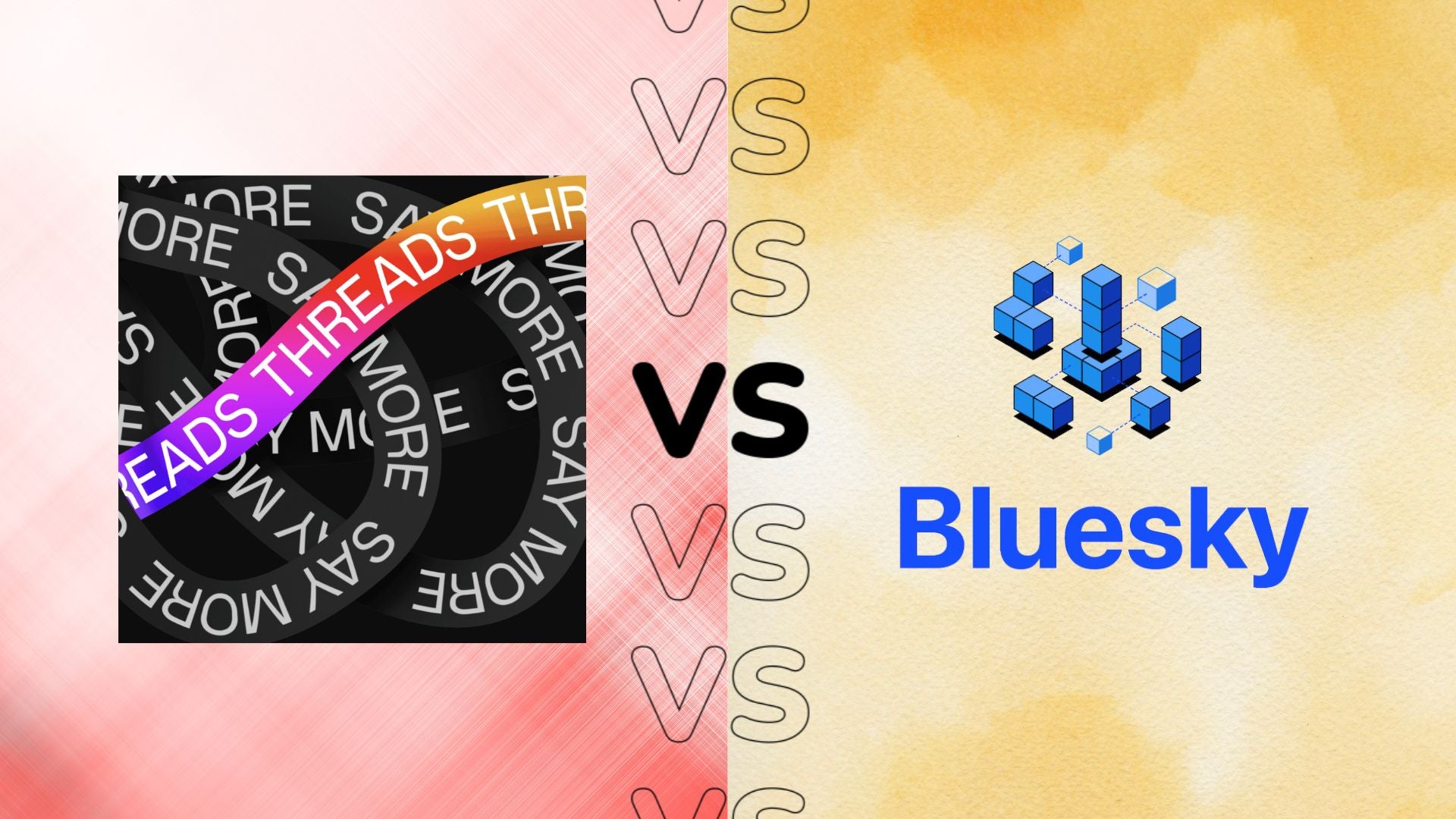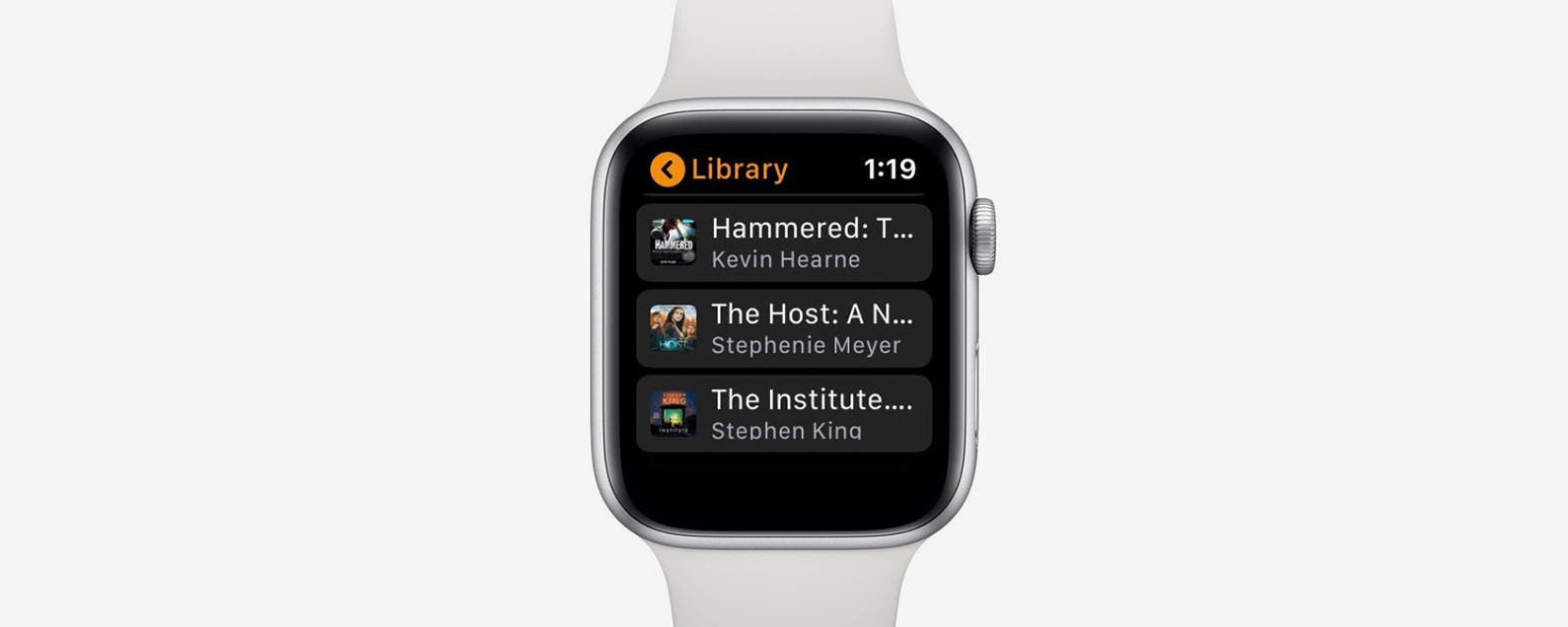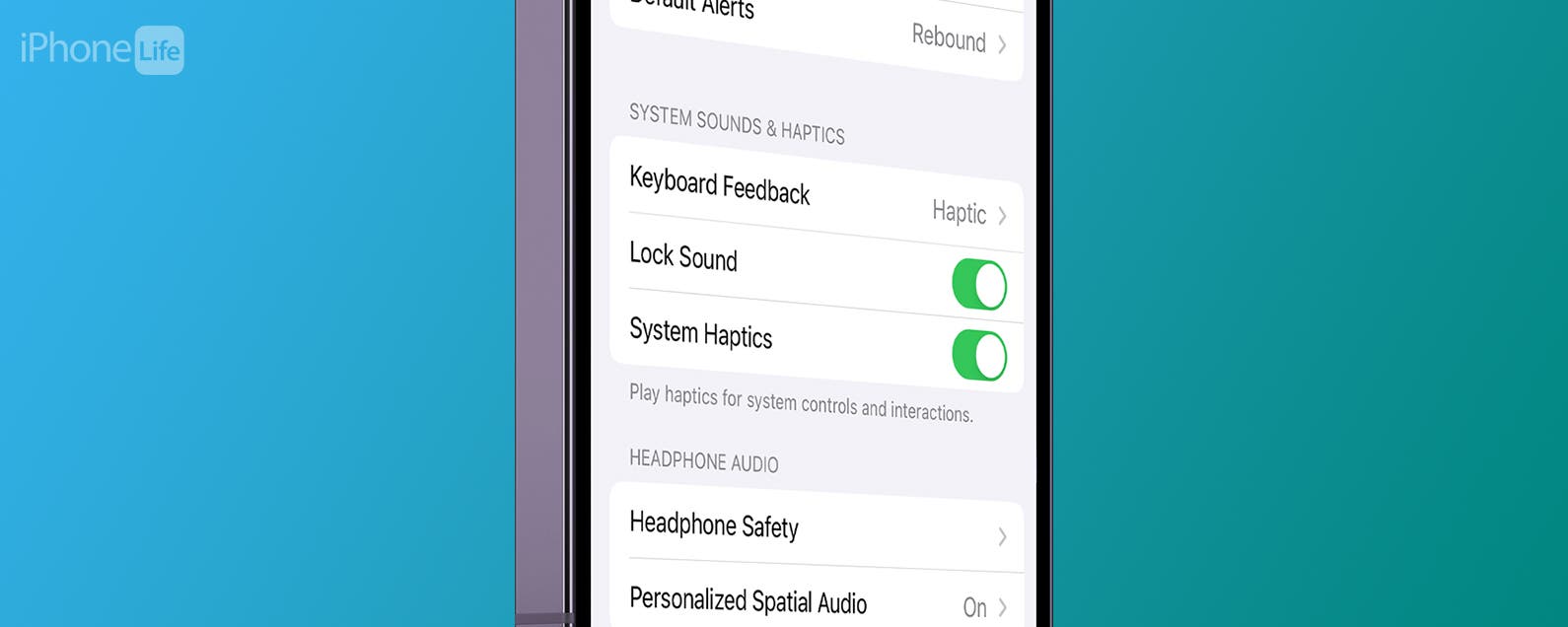Meta ha desarrollado otra plataforma de redes sociales, Threads, que está vinculada a su cuenta de Instagram.
Threads es una nueva plataforma de redes sociales desarrollada por Meta que se lanzó el 6 de julio de 2023. Si está interesado en crear una nueva presencia en las redes sociales y no sabe por dónde empezar, no se preocupe, ya que vamos a lo guiará a través de los conceptos básicos.
Siga leyendo para descubrir cómo puede cambiar su imagen de perfil en Threads y consulte nuestro explicador dedicado de Threads para obtener más información sobre la nueva plataforma.
Lo que necesitarás:
- una cuenta de instagram
- Una cuenta de hilos
La versión corta
- hilos abiertos
- Ve a tu perfil
- Toque Editar perfil
- Toca tu foto
- Elija desde dónde desea importar la imagen
- Toca una nueva foto de perfil
- Toca Elegir
- Presiona Listo
-
Paso
1hilos abiertos
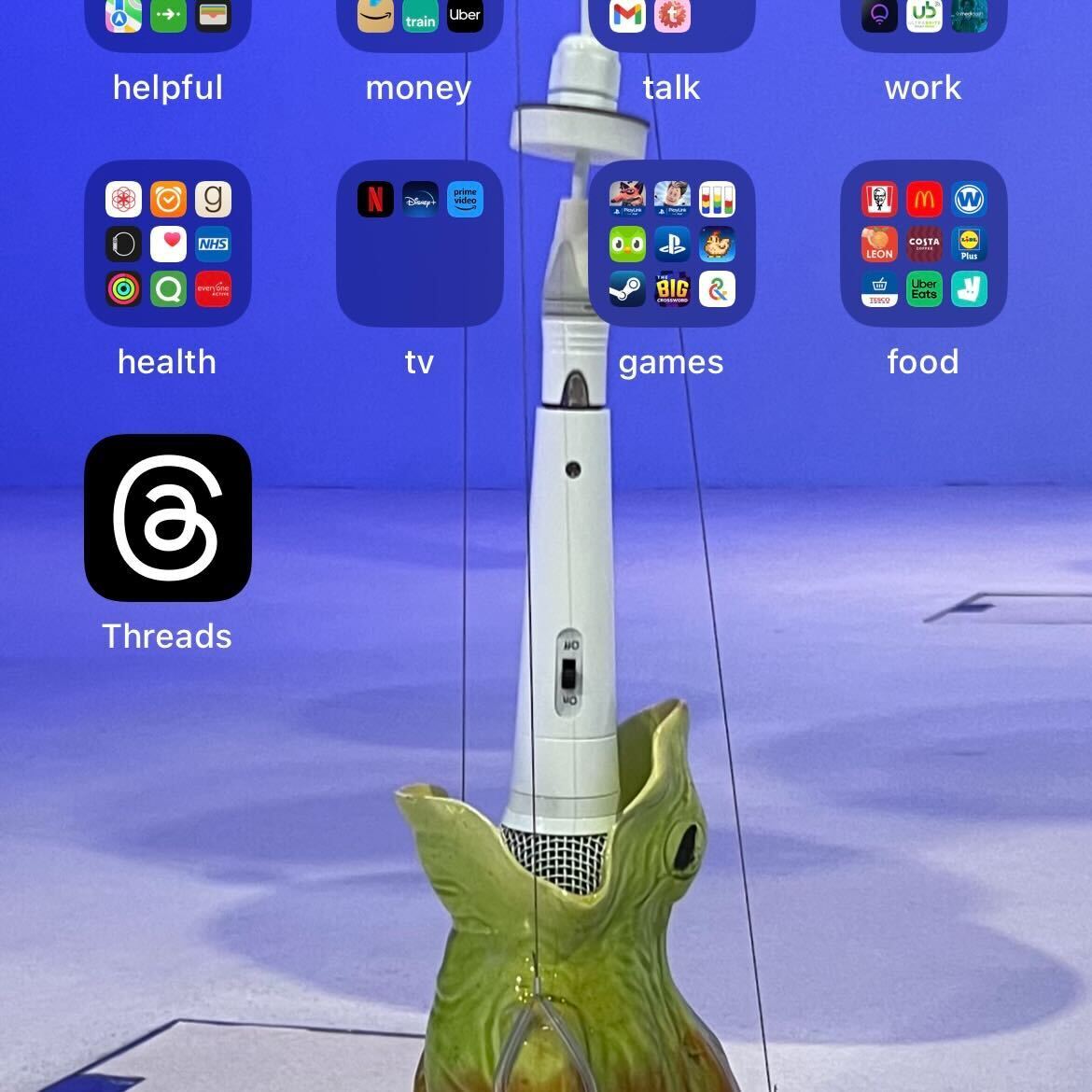
Abra la aplicación Hilos. Está disponible para descargar en regiones seleccionadas desde App Store y Play Store.
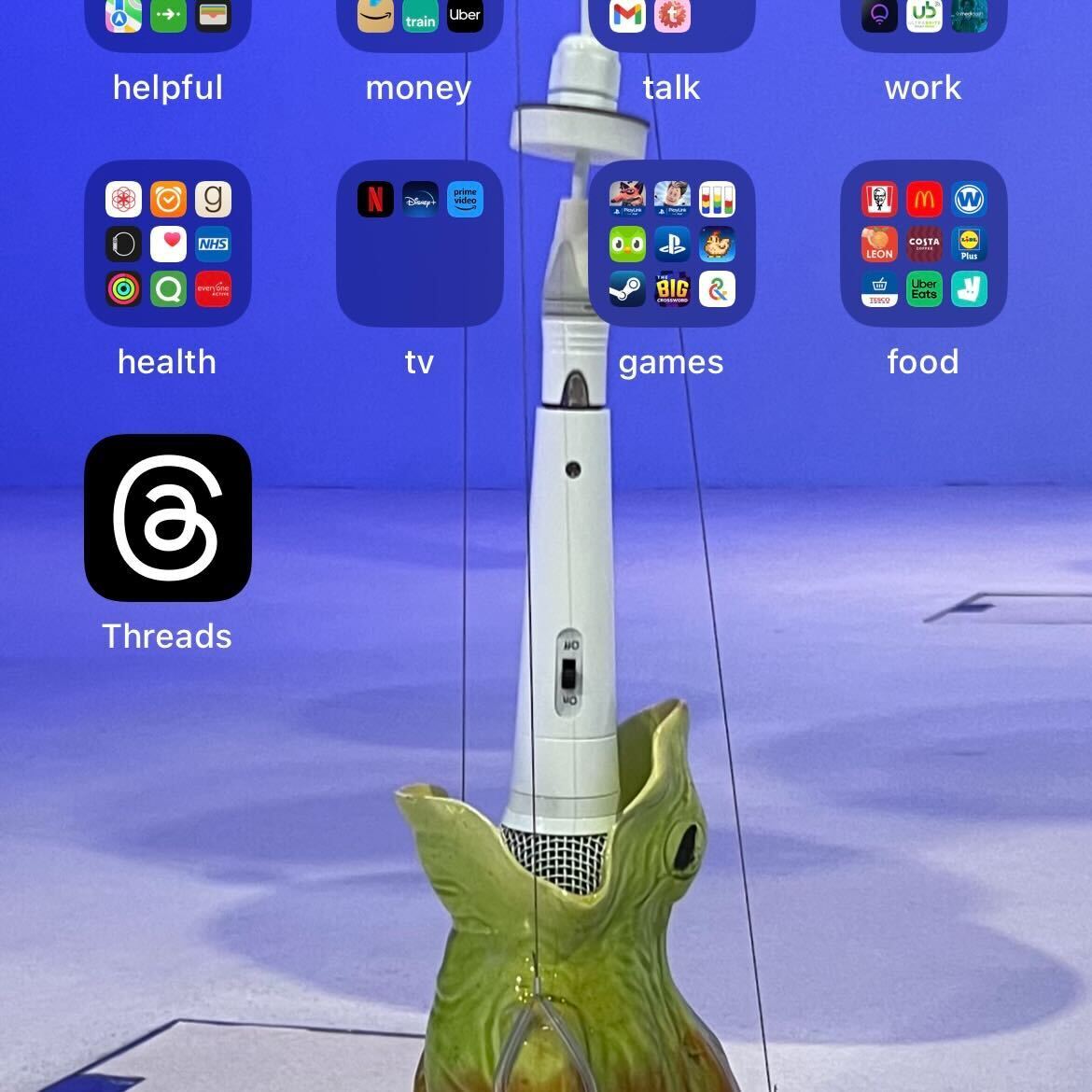
-
Paso
2Ve a tu perfil
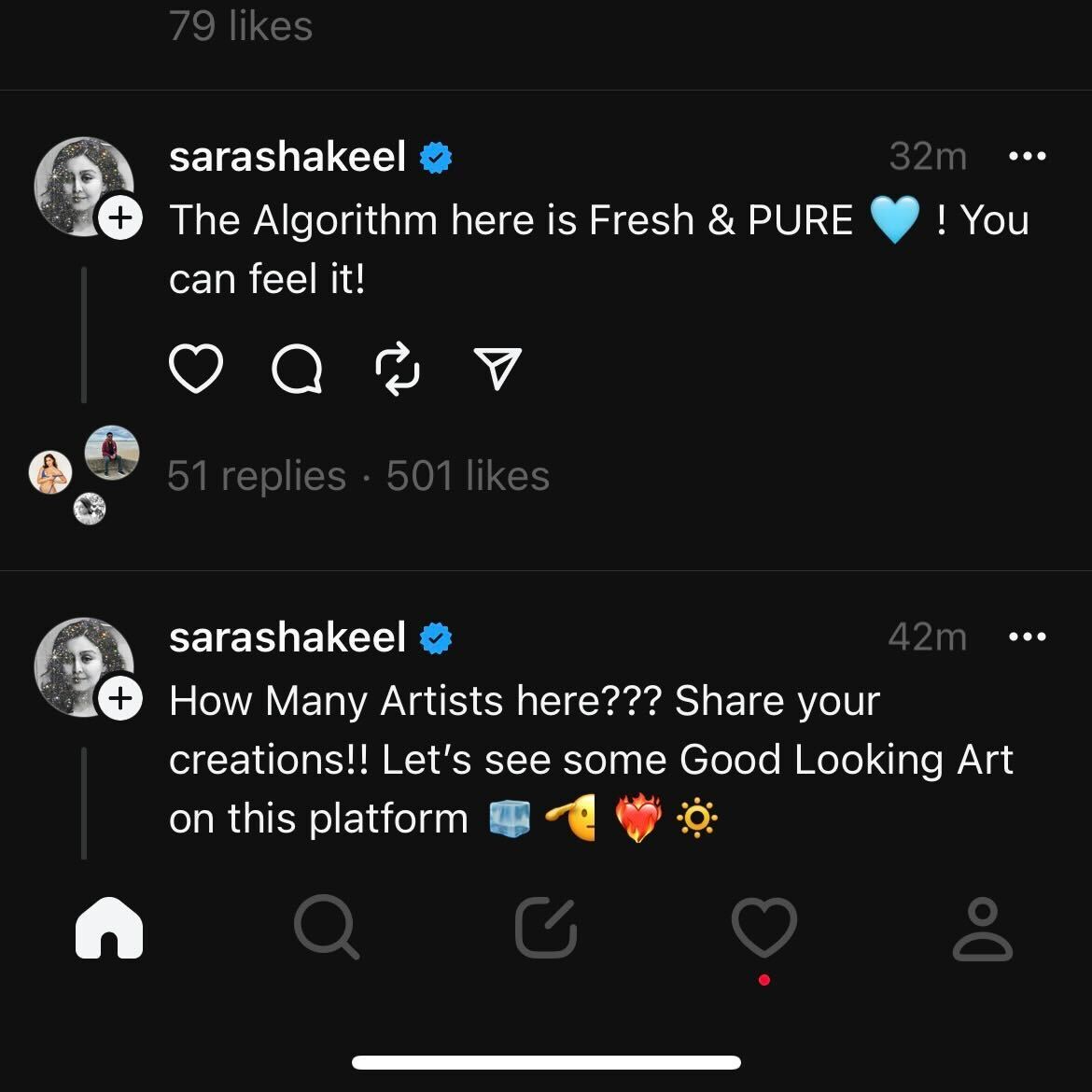
Desde el menú en la parte inferior de la pantalla, vaya a la sección Perfil. Es el icono que parece una persona.
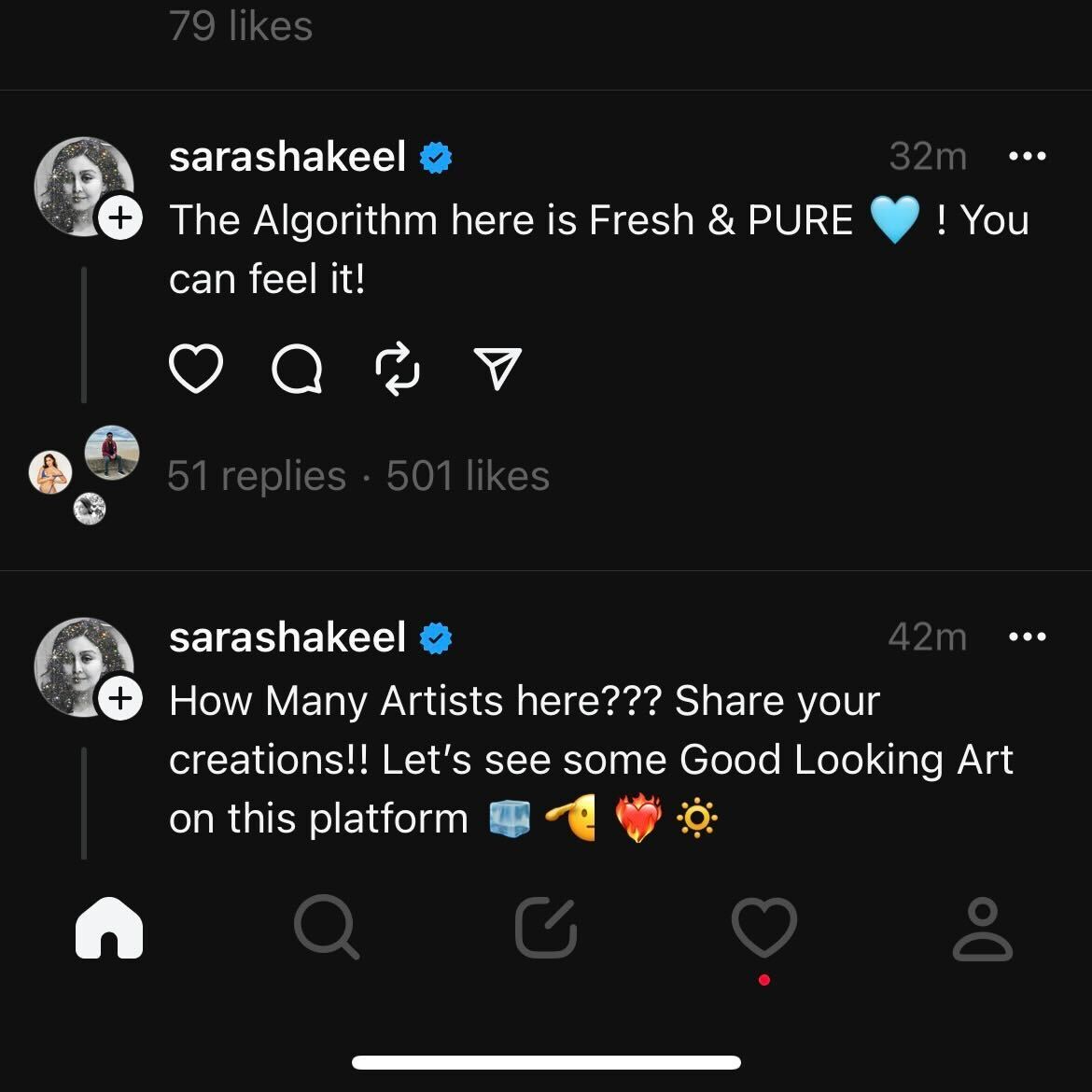
-
Paso
3Toque Editar perfil
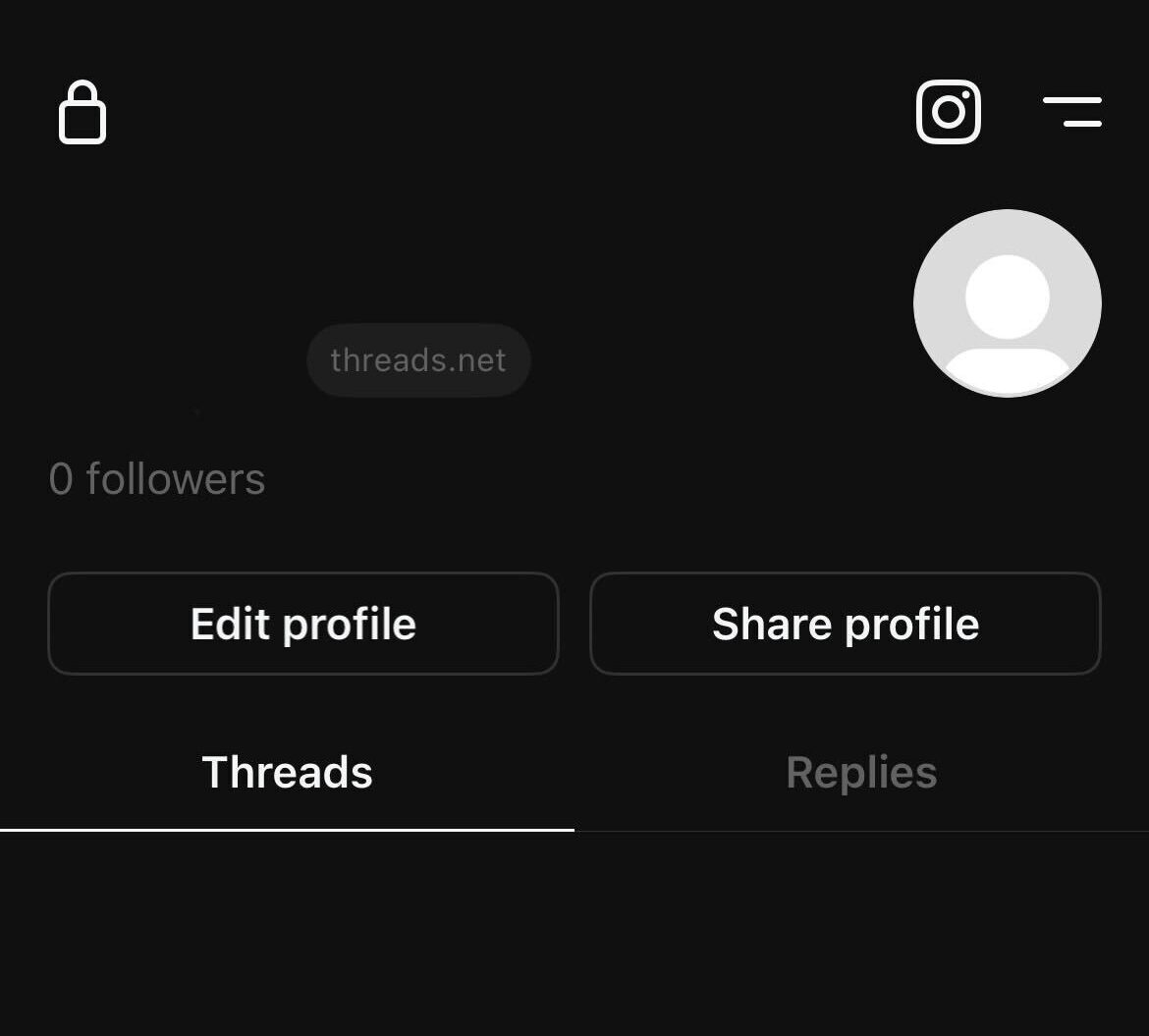
Vaya al botón llamado Editar perfil en su cuenta.
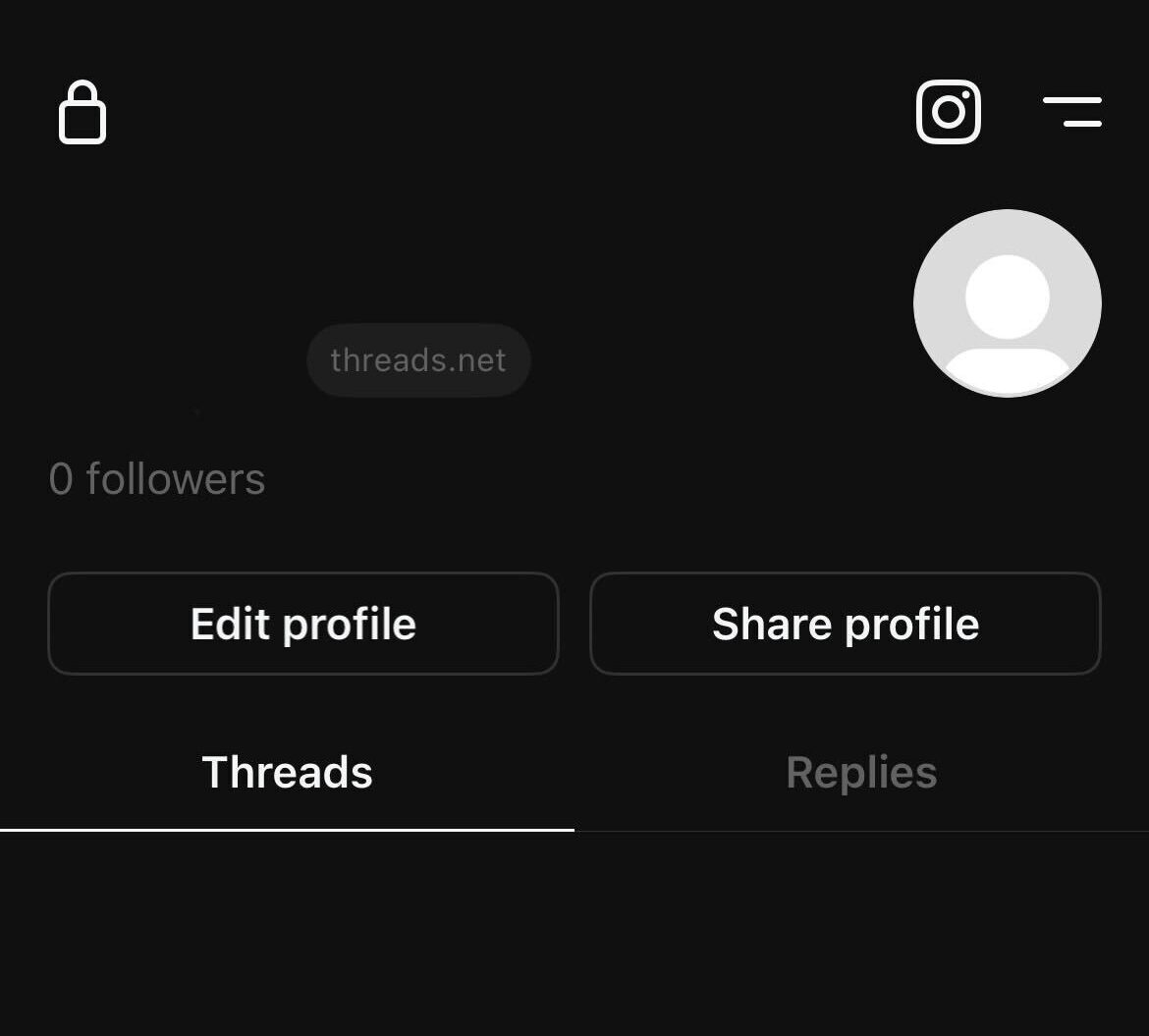
-
Paso
4Toca tu foto
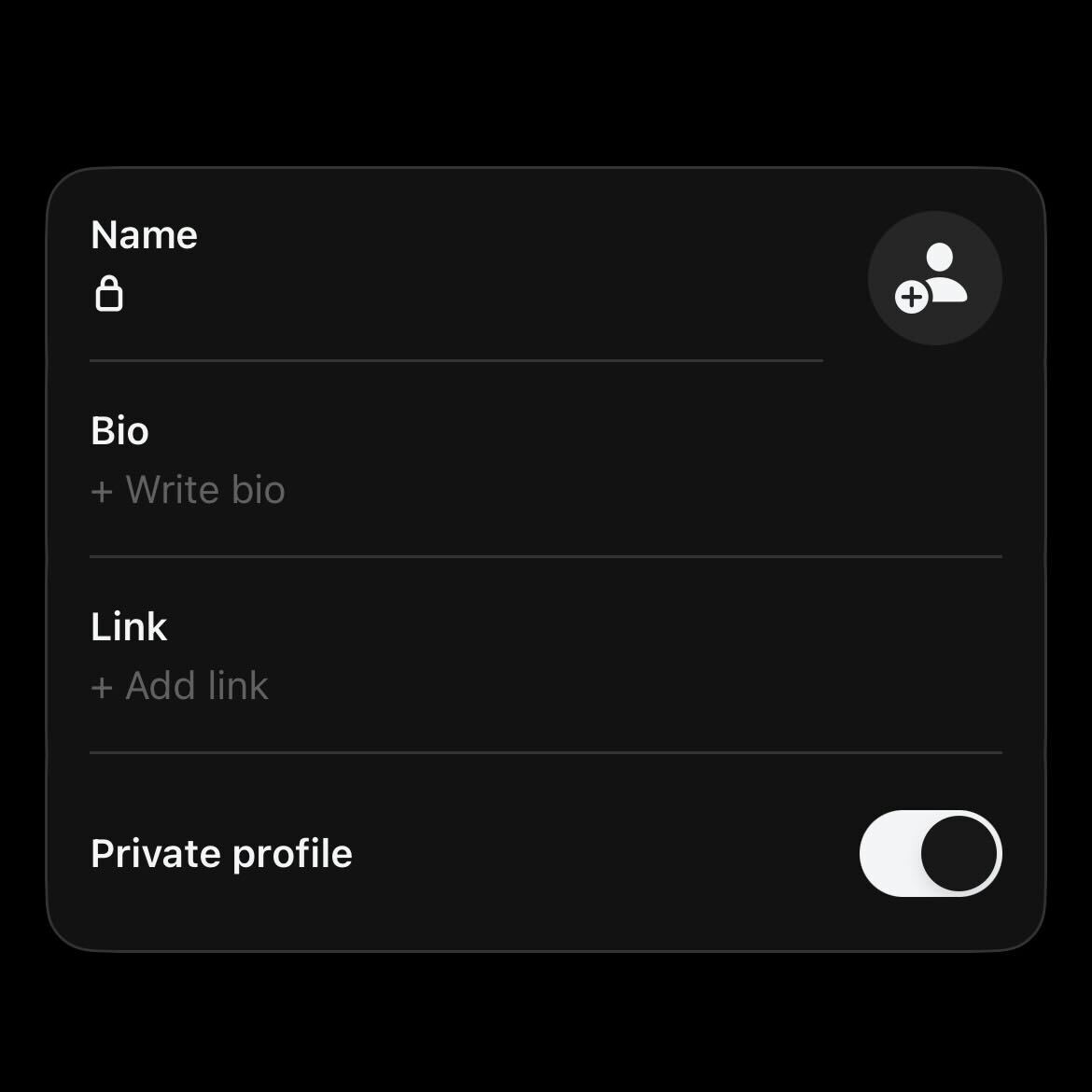
Selecciona tu foto de perfil en este nuevo menú. Si aún no ha agregado una imagen de perfil, parece una persona con un ícono más al lado.
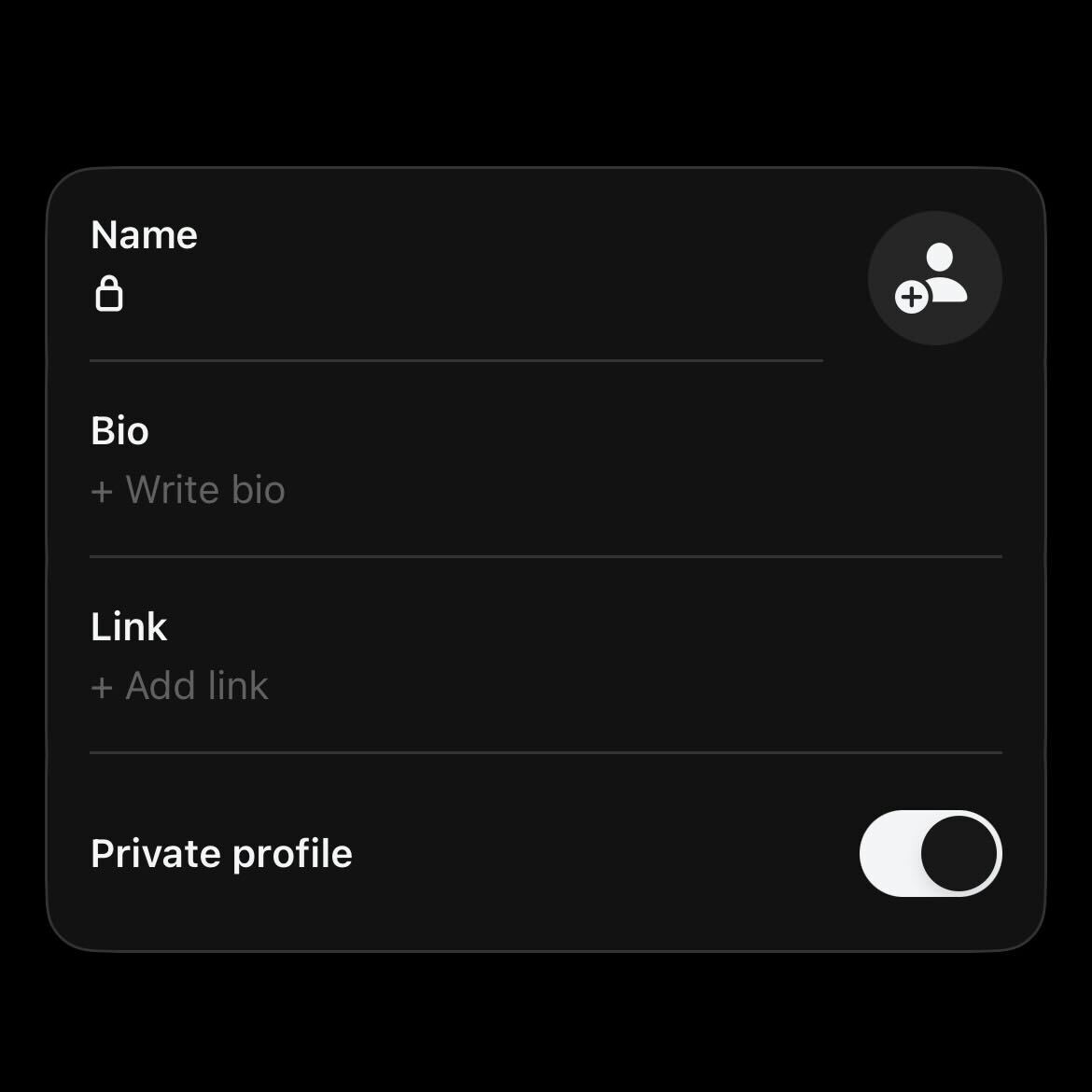
-
Paso
5Elija desde dónde desea importar su imagen
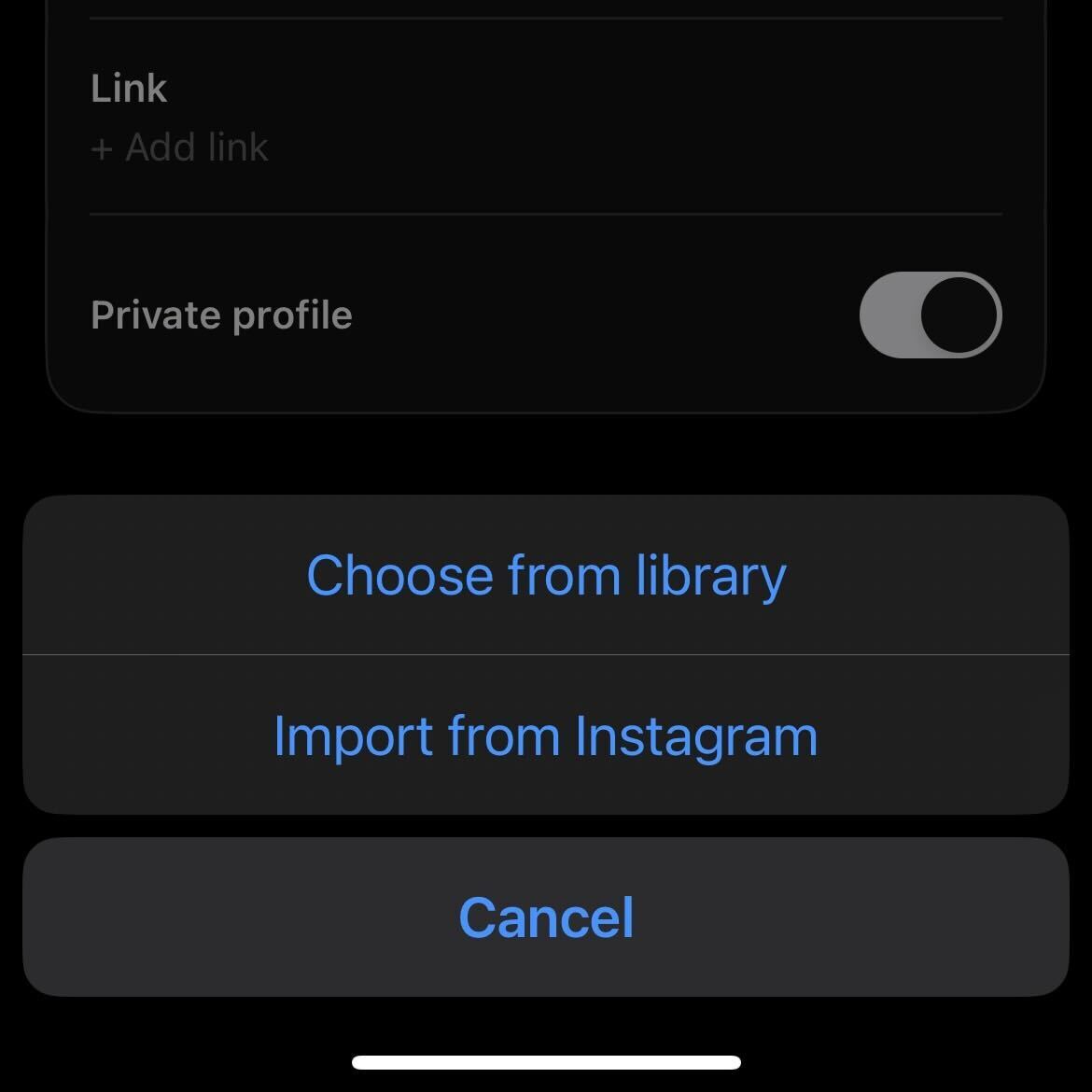
Si desea que la imagen de perfil de su cuenta de Threads coincida con su imagen de perfil de Instagram, haga clic en importar desde Instagram. Si desea elegir una imagen completamente nueva, haga clic en seleccionar de su biblioteca.
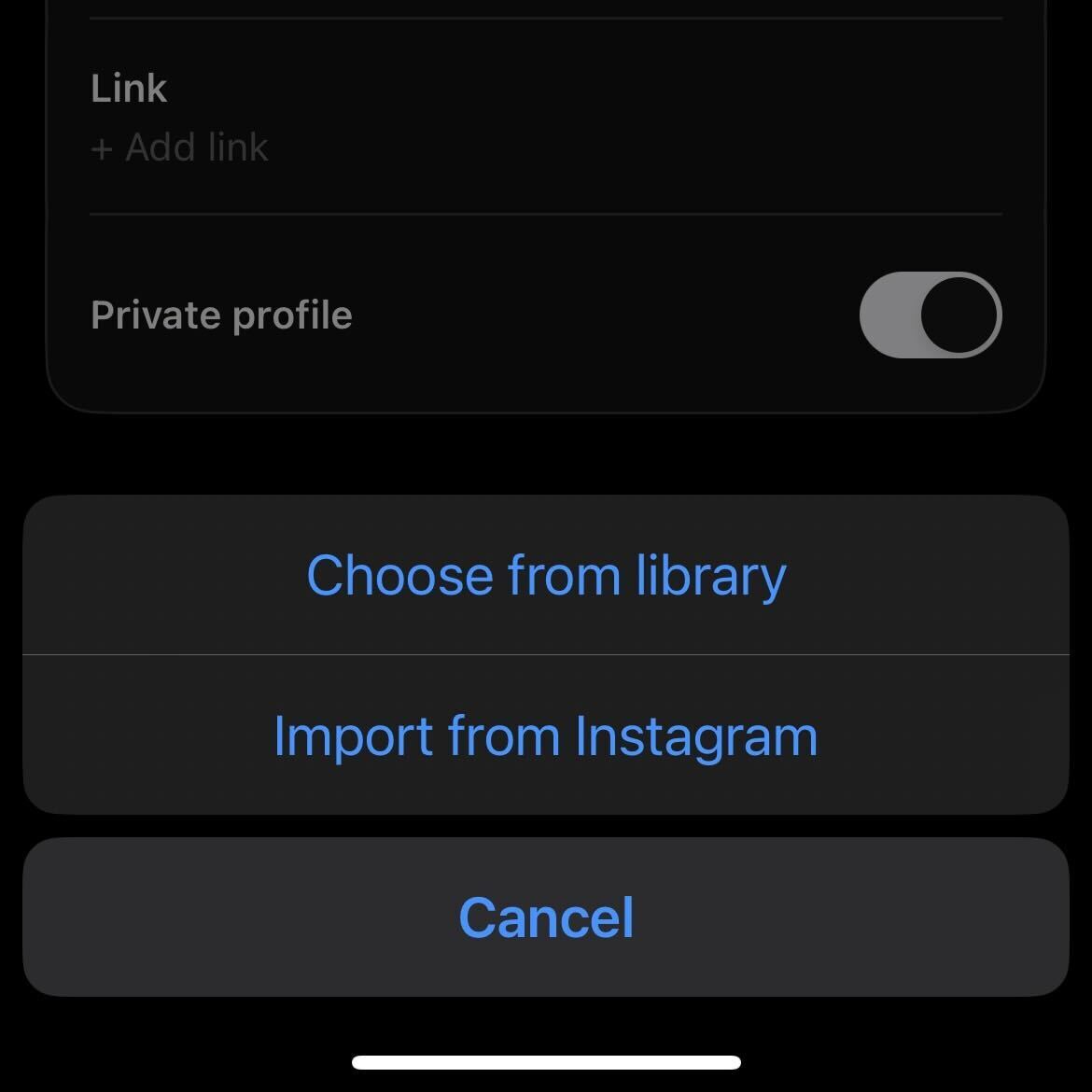
-
Paso
6Toca una nueva foto de perfil
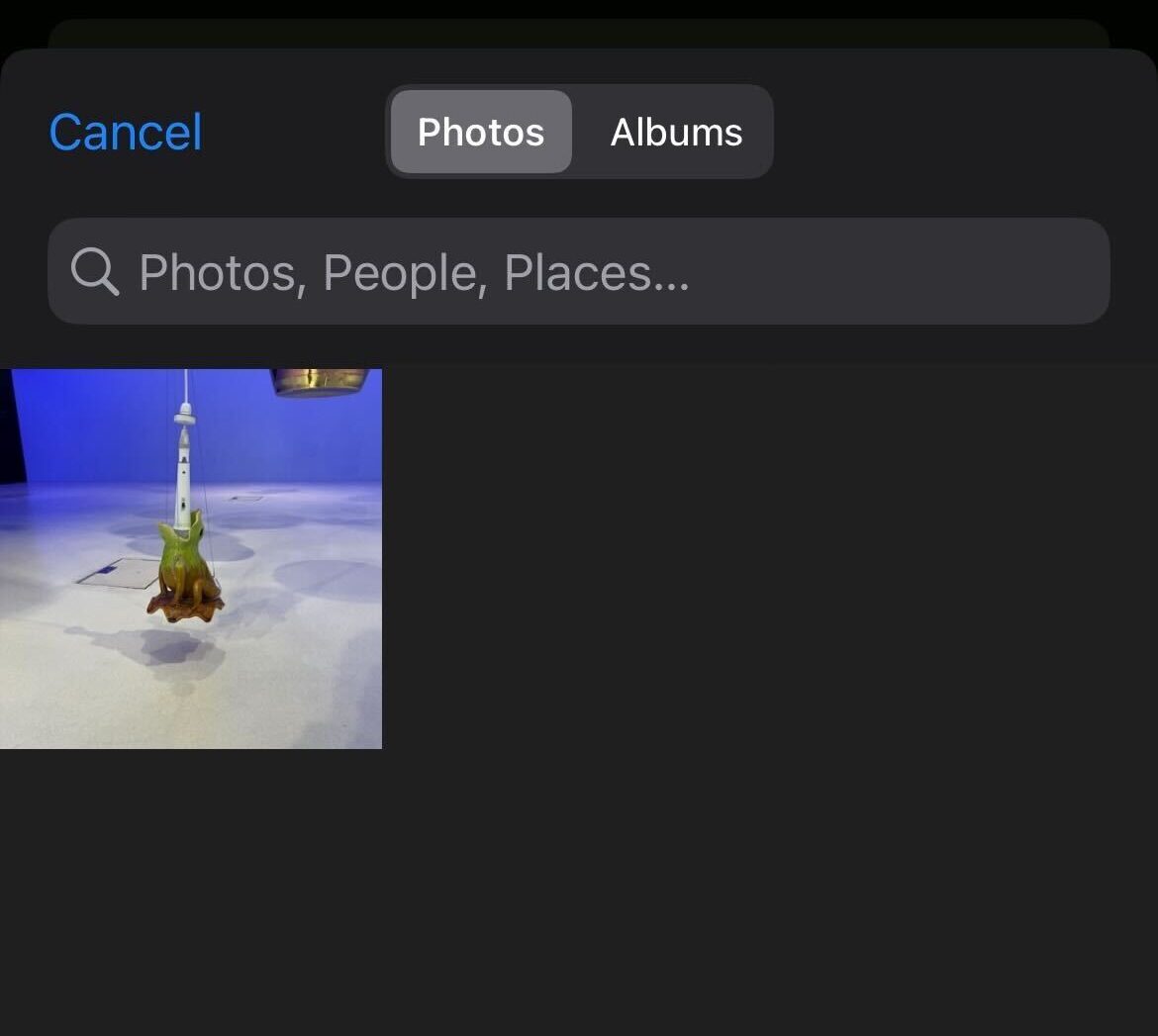
Seleccione una nueva imagen de perfil de la biblioteca en su teléfono.
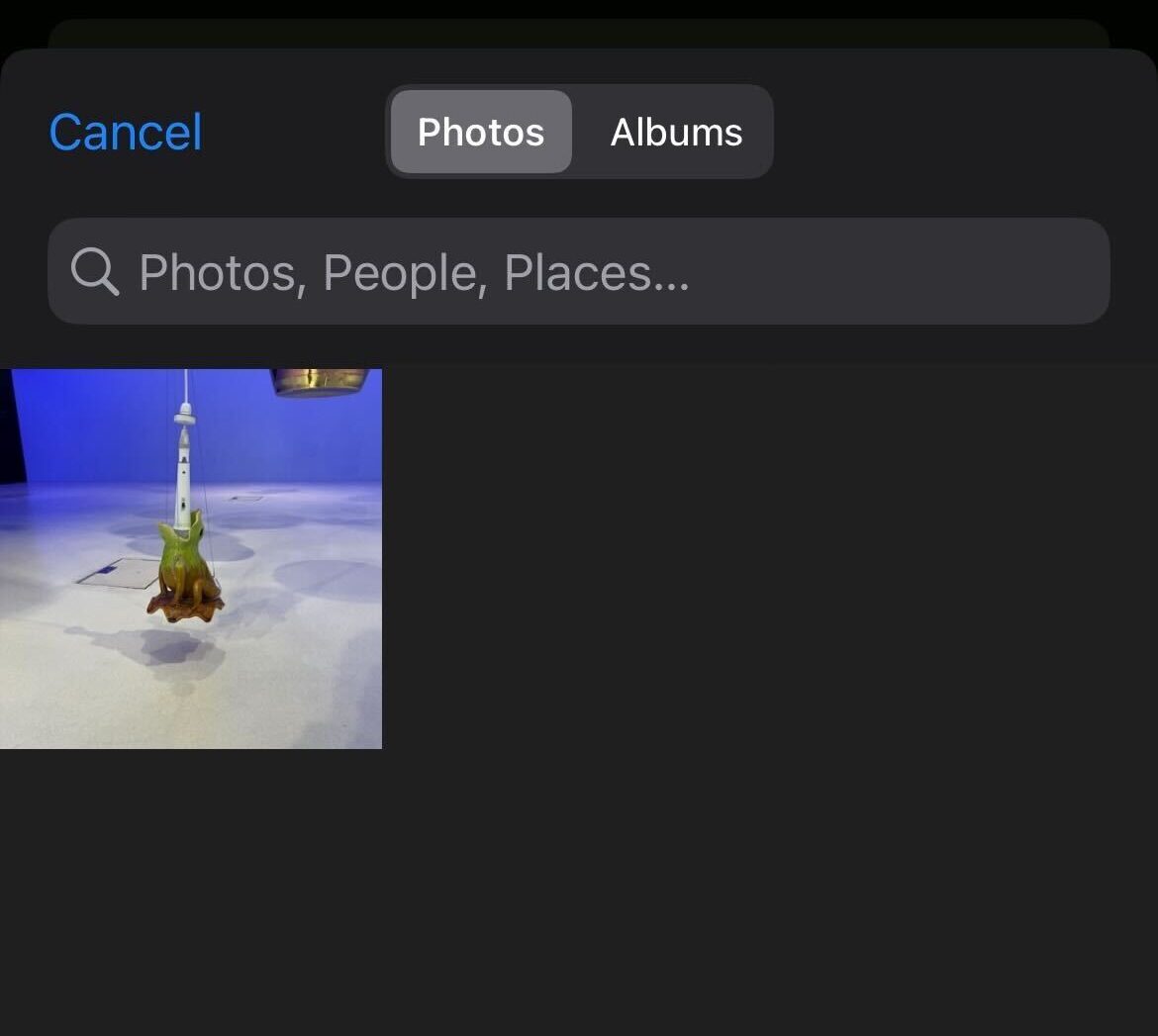
-
Paso
7Toca Elegir
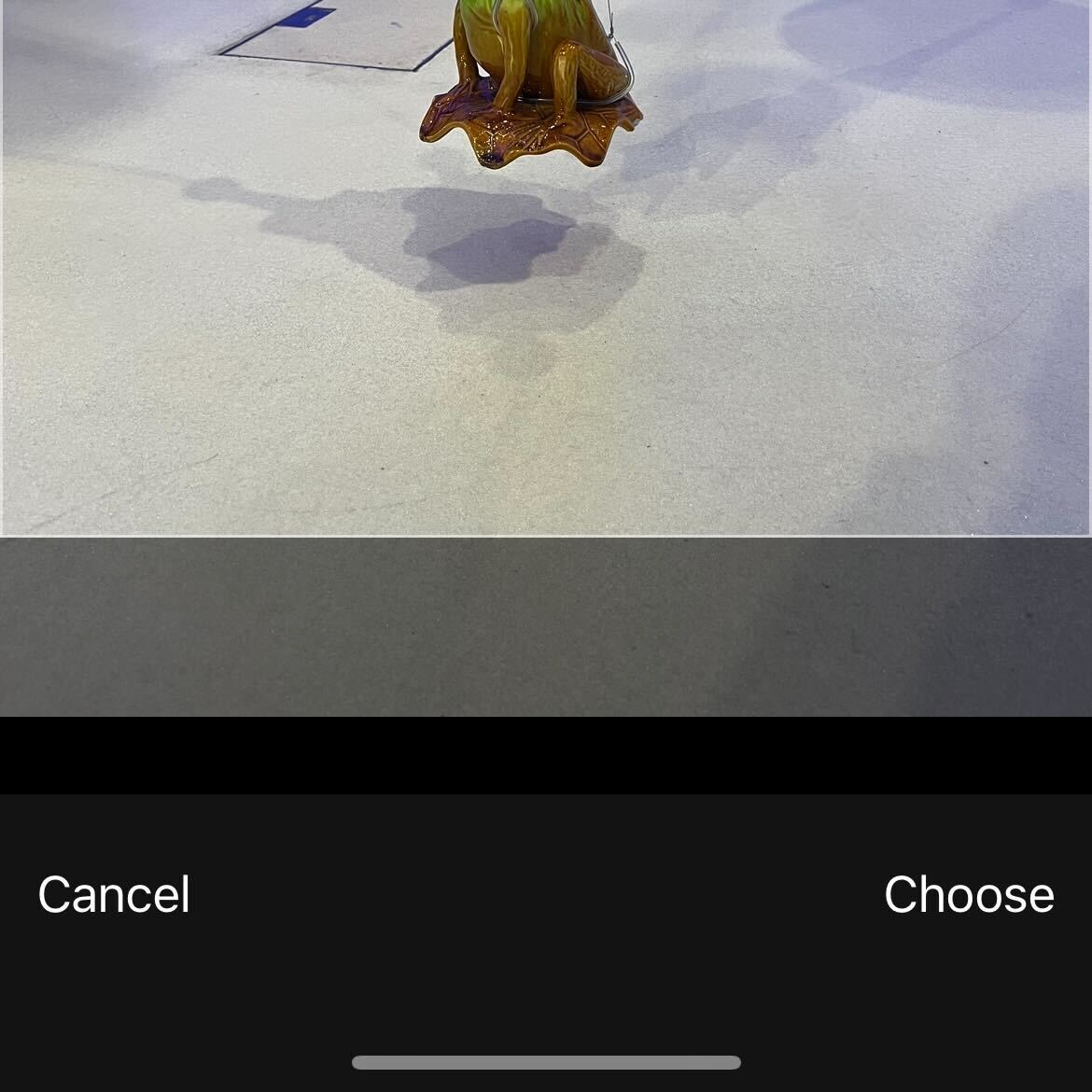
Una vez que hayas elegido una nueva imagen de perfil y la hayas recortado a un tamaño que te guste, toca Elegir.
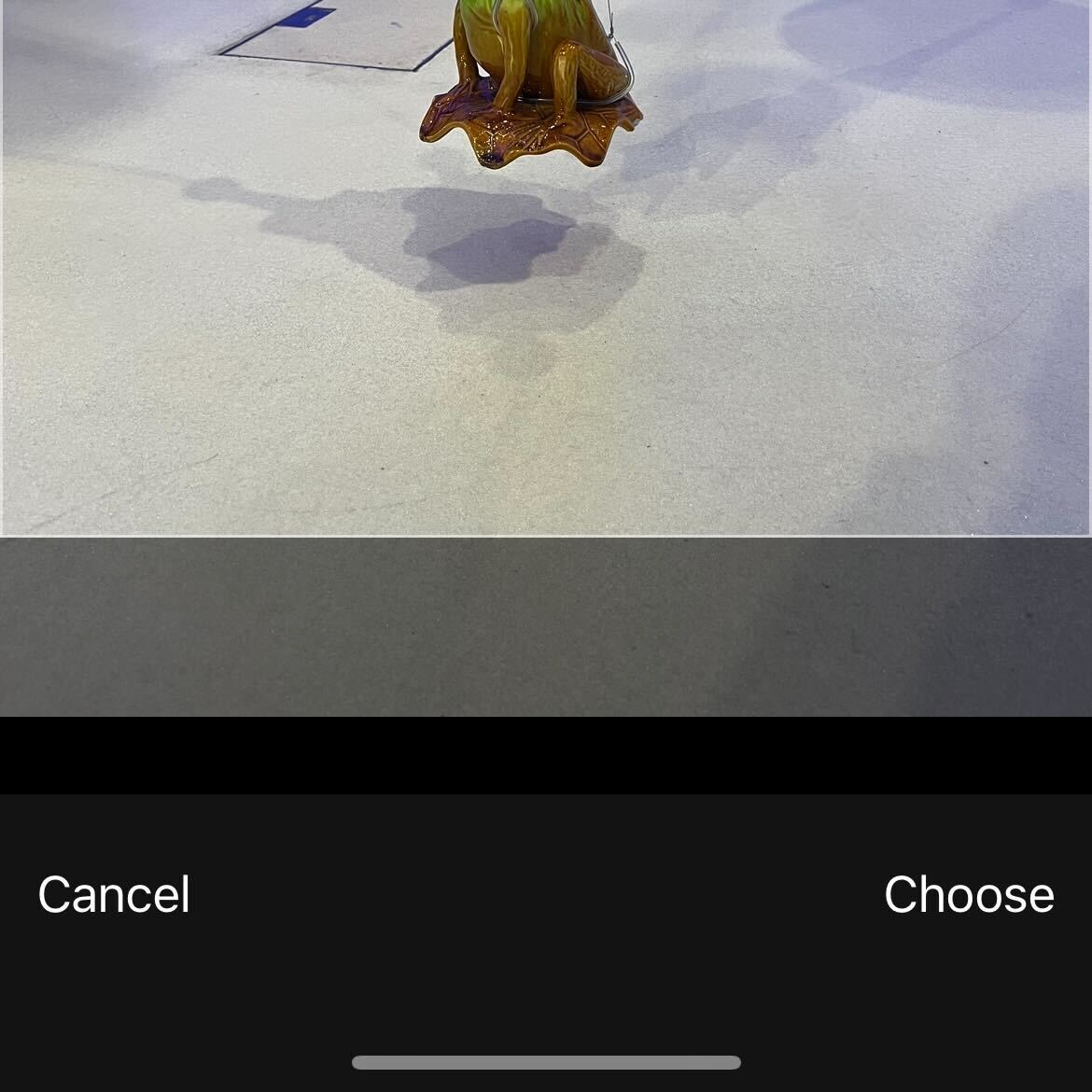
-
Paso
8Presiona Listo
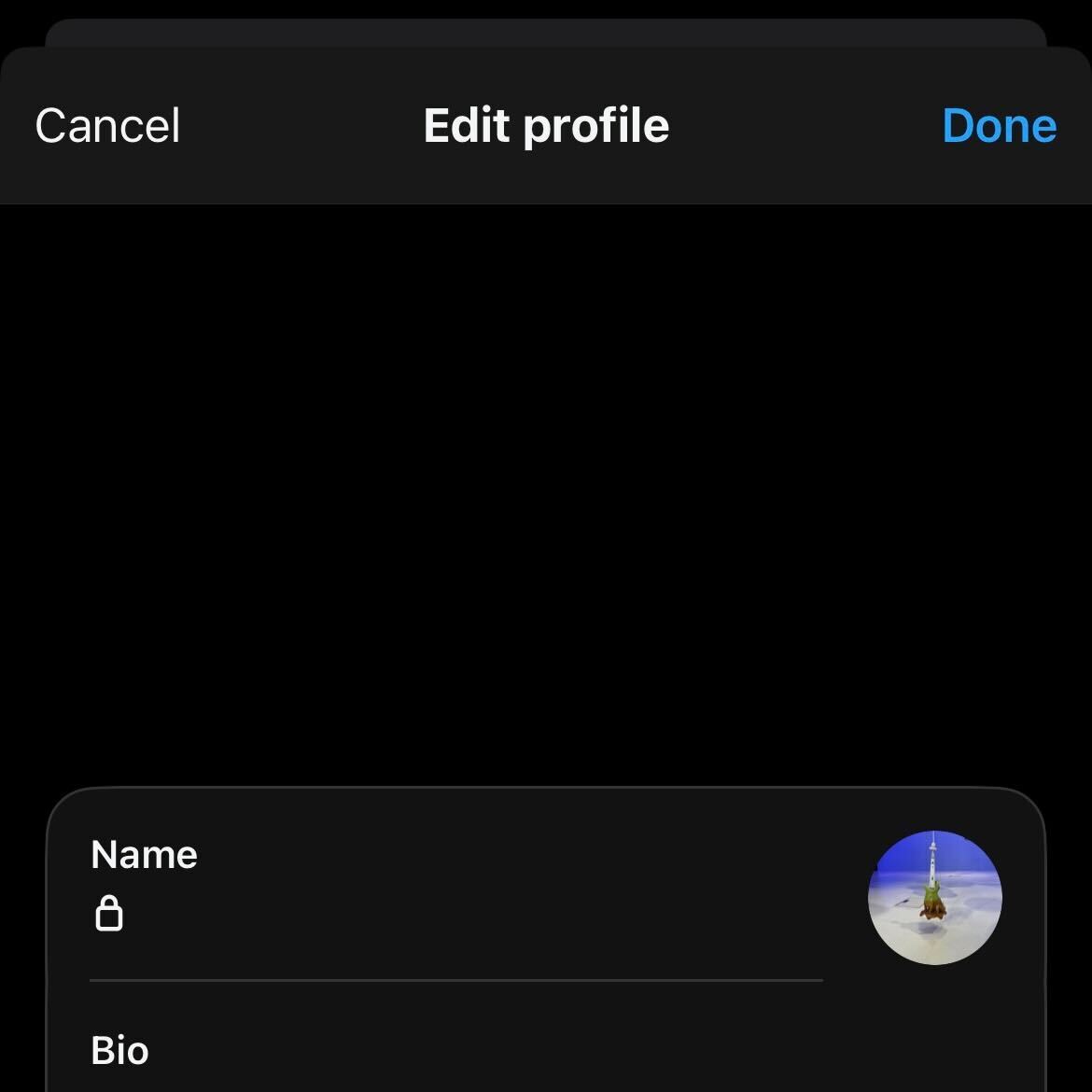
Cuando esté satisfecho con los cambios realizados en su perfil, toque Listo para guardar su nueva imagen de perfil.